引言
对于许多初次接触计算机操作的新手来说,Windows 7系统的重装可能看似是一项复杂的任务,但实际上只要掌握了正确的方法与步骤,并加以耐心细致的操作,任何人都可以顺利完成这一过程。本文旨在为新手小白提供一份简单易懂详细实用的Win7系统重装教程。
准备工作
1. 备份重要数据在进行任何系统重装之前,请务必备份您C盘以及桌面的重要文件至其他硬盘分区或外部存储设备,以防数据丢失。
2. 准备工具确保拥有一张可用的Windows 7安装光盘或者下载官方纯净版ISO镜像并制作成启动U盘。此外,一台可正常运行的电脑及显示器键盘鼠标等基础硬件设施必不可少。
3. BIOS设置进入主板BIOS通常开机时按F2F10DELETE键,将启动顺序设为从您的安装介质CDDVD驱动器或USB优先启动。
Windows 7系统重装流程详解
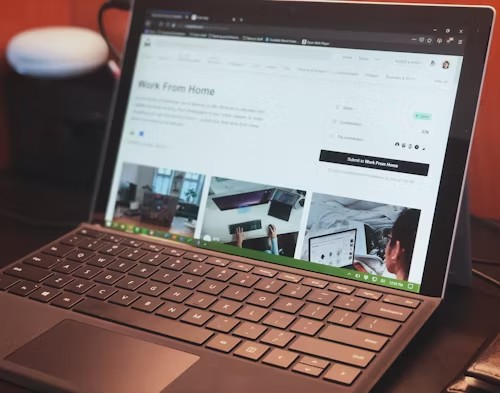
1. 插入安装媒介按照上述BIOS设定重启电脑后,会自动从您的安装光盘或U盘引导进入Windows 7安装界面。
2. 选择语言和地区根据提示,选择适合的语言和所在地区,然后点击下一步。
3. 点击现在安装同意许可条款之后,选择自定义高级选项开始全新安装。
4. 磁盘分区处理在磁盘分区页面,确认目标安装位置即C盘,如果需要格式化以清除所有旧数据,选中该分区后点格式化,然后再点击下一步。注意此步操作会导致原分区内的所有数据不可恢复!
5. 等待系统安装此后,Windows 7系统将会自动执行安装程序,这个阶段无需人工干预,只需耐心等待直至完成百分比到100。
6. 配置初步环境安装完成后首次启动,需填写一些基本信息如用户名密码计算机名网络设置等,并激活Windows 7系统如有密钥请在此处输入。
7. 更新与驱动安装连接互联网后,务必通过控制面板中的Windows Update功能检查并安装全部关键更新,同时访问官方网站下载对应硬件型号的最新驱动程序进行安装。
8. 恢复个人资料最后,您可以把先前备份的数据重新拷贝回新系统下的相应目录。
总结
虽然初看之下Windows 7系统的重装似乎复杂繁琐,但只要步步紧跟本教程,新手同样能顺利驾驭整个过程。不过,在实际操作过程中遇到问题切勿慌乱,应冷静查阅相关帮助文档或寻求专业人士指导。记住,谨慎对待每一步骤,特别是涉及到数据安全的部分,是成功重装系统的前提条件。希望这篇教程能让每位新手都能自信地面对并解决系统重装的问题。
